Google-Kalender mit Thunderbird synchronisieren
Vorrausetzungen
- ein bestehendes Google-Konto
- Thunderbird-AddOn "Provider for Google Calendar"
Anleitung zur der Installation
Kalender einrichten
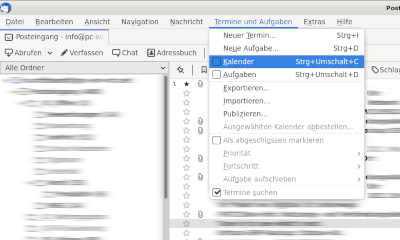
Wechseln Sie zu der Kalender-Funktion von Thunderbird indem Sie im Menü unter "Termine und Aufgaben" auf "Kalender" klicken.
Alternativ können Sie auf das Kalender-Symbol rechts oben klicken.
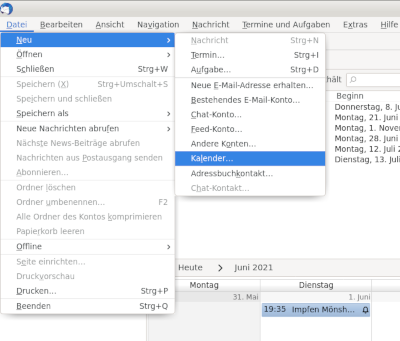
Klicken Sie im Kalender auf "Datei" => "Neu" => "Kalender..."
Alternativ können Sie auf einen Doppel-Klick oder Rechts-Klick auf die linke Liste der Kalender durchführen.
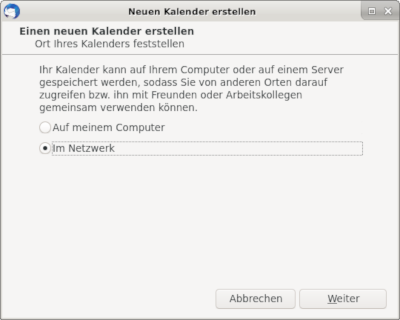
Wählen Sie "Im Netzwerk" aus.
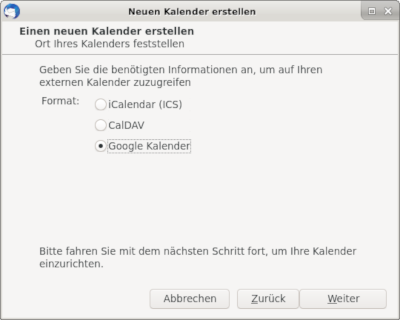
Nachdem Sie das AddOn "Provider für Google Kalender" installiert haben, erscheint hier der "Google Kalender" wählen Sie diesen auf.
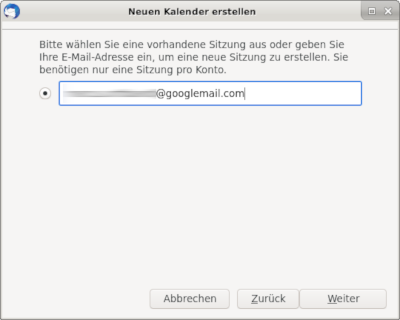
Geben Sie Ihre Email-Adresse des Google-Kontos ein.
Anschließend werden Sie auf die Authentifizierung von Google geleitet. Authentifizieren Sie sich mit Ihrem Google-Passwort.
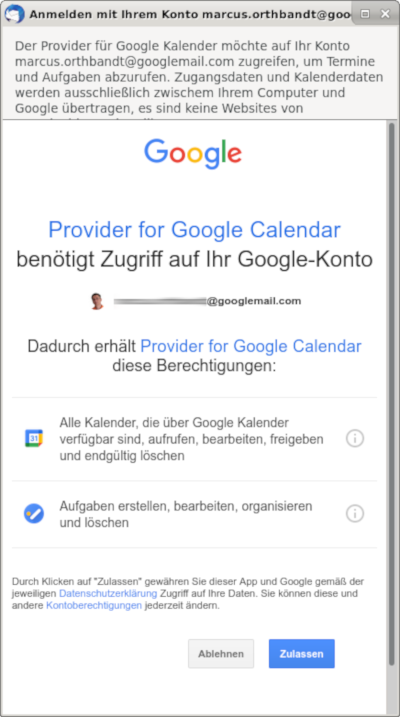
Google möchte zu Ihrer Sicherheit eine Bestätigung von Ihnen das ein Programm auf den Kalender zugreifen möchte. Lassen Sie dieses bitte zu indem Sie auf "Zustimmen" klicken.
Eventuell bekommen Sie zusätzlich eine Abfrage auf Ihrem Smartphone um den Zugriff zu genehmigen.
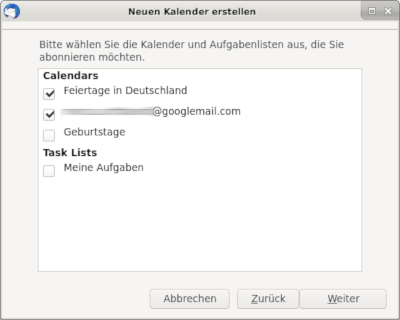
Ihnen wird nun eine Liste der in Google verfügbaren Kalender angezeigt. Wählen Sie die Kalender aus die Sie in Thunderbird bearbeiten möchten.
